旋转工具的基本使用方法
在AI(Adobe Illustrator)中,旋转工具是图形编辑中非常实用的功能之一,主要用于调整对象的角度和方向。要使用旋转工具,首先在左侧工具栏中找到旋转工具图标(快捷键为R),点击选中需要旋转的对象后,双击旋转工具即可打开旋转对话框。在对话框中可以输入精确的旋转角度,例如输入45度则对象会顺时针旋转45度,输入-30度则逆时针旋转30度。 另一种更直观的方式是直接在画布上操作。选中对象后,激活旋转工具,将鼠标移到对象边缘的控制点上,光标会变成旋转箭头,此时按住鼠标拖动即可自由旋转。在拖动过程中,按住Shift键可以以15度为增量进行锁定旋转,便于对齐标准角度。此外,旋转中心点默认位于对象中心,但可以拖动中心点标记(小十字)来更改旋转轴心,实现围绕特定点旋转。高级旋转技巧与应用场景
除了基本旋转,AI还支持复制并旋转的复合操作,这在制作对称图形或图案时非常有用。例如,选中一个图形后,使用旋转工具并按住Alt键(Windows)或Option键(Mac)点击画布上的某一点,会弹出旋转对话框。在此设置角度并点击“复制”按钮后,可生成一个旋转后的副本;连续按Ctrl+D(或Cmd+D)可重复上次操作,快速生成多个等角度分布的图形,常用于制作齿轮、花瓣等环形图案。 在实际设计中,旋转工具也常用于文字排版和图标设计。比如,将文字沿圆形路径排列时,可先将文字转换为路径,再结合旋转工具和路径工具进行微调。又如设计标志时,多个元素围绕中心点对称分布,使用旋转复制功能能大大提高效率。此外,配合对齐面板和参考线,还能确保旋转后的对象与其他元素保持协调一致。常见问题与使用建议 在使用旋转工具时,初学者常遇到对象旋转后位置偏移或中心点不准确的问题。这通常是因为旋转中心点未正确设置所致。建议在旋转前先确认中心点位置,必要时手动拖动中心点至目标位置。另外,若对象包含多个图层或群组,需注意是否已解组,否则旋转可能影响整体结构。 为了提升操作效率,建议熟悉相关快捷键。例如,R键快速切换旋转工具,Shift键限制角度,Alt/Option键复制对象等。同时,建议在执行复杂旋转前先对对象进行编组(Ctrl+G),避免误操作影响其他元素。最后,合理利用“变换”面板中的旋转数值输入,可以实现更精确的控制,特别适用于需要严格对齐的设计项目。熟练掌握这些技巧,将大幅提升在AI中处理图形旋转的效率与精度。
©️版权声明:本站所有资源均收集于网络,只做学习和交流使用,版权归原作者所有。若您需要使用非免费的软件或服务,请购买正版授权并合法使用。本站发布的内容若侵犯到您的权益,请联系站长删除,我们将及时处理。


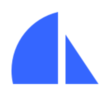

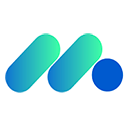




 鄂公网安备42018502008087号
鄂公网安备42018502008087号